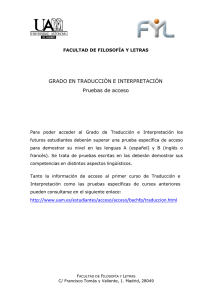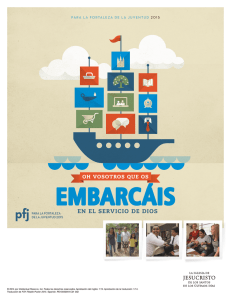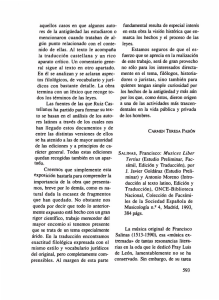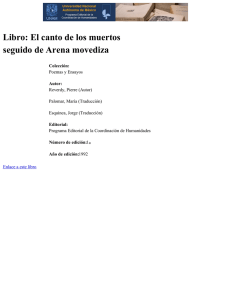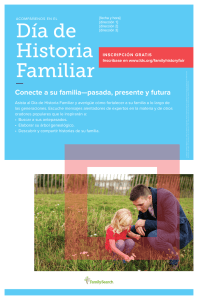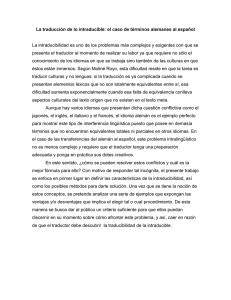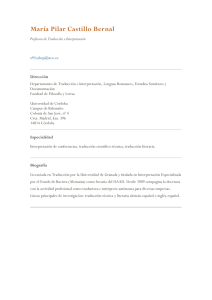LECT74
Anuncio
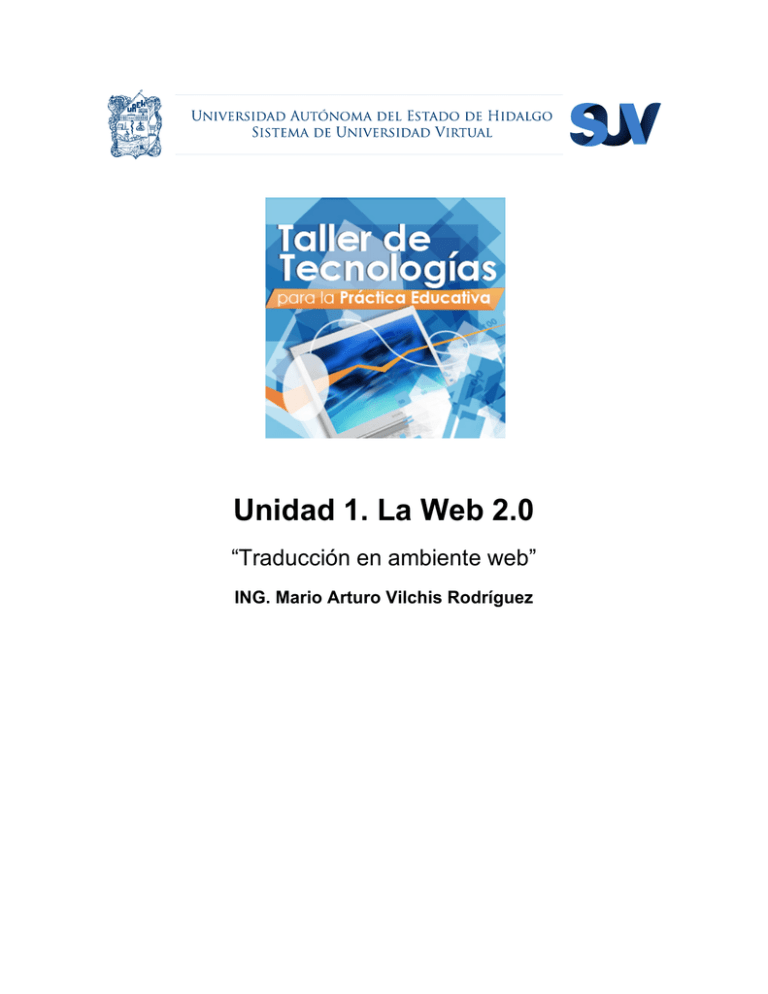
Unidad 1. La Web 2.0 “Traducción en ambiente web” ING. Mario Arturo Vilchis Rodríguez Traducción en ambiente web En internet hay diversos servicios gratuitos de traducción y cada uno tiene diversas características, ventajas y desventajas, pero sin lugar a dudas, el traductor que se describe en este documento es uno de los más utilizados actualmente. Google ofrece una herramienta en línea que resulta muy útil y eficiente para la traducción entre una gran variedad de idiomas (actualmente son soportados 64 idiomas, de los cuales 11 están en versión alfa1). Con la ayuda de esta herramienta es posible traducir palabras, oraciones completas o incluso documentos o páginas web enteros. Una de las características principales del traductor de Google es que realiza las traducciones con base en patrones que localiza en millones de documentos del idioma en cuestión. Las traducciones son cada vez mejores debido a que son los usuarios alrededor del mundo quienes en realidad sugieren la mejor traducción de un determinado texto considerando las reglas sintácticas y semánticas de su idioma. Esto quiere decir que entre más documentos se encuentren en un idioma determinado, los patrones textuales analizados por Google serán más abundantes (a esto se le denomina “traducción automática estadística”). Sin embargo, es preciso aclarar que no siempre las traducciones son 100% fidedignas, es por eso que se recomienda analizar cada oración después de pasar por el proceso de traducción para dar un mejor formato y sentido a las palabras. 1 Primera versión. Esto significa que es perfectible y que, mediante los aportes de los usuarios, poco a poco se irá robusteciendo de tal manera que las traducciones sean cada vez más fidedignas. El traductor de Google tiene los siguientes apartados: Idioma original Idioma destino Ejecutar la traducción Botón para intercambiar los idiomas origen y destino Espacio en donde se muestra el resultado de la traducción Espacio para escribir la palabra o la oración a traducir Significados de la palabra Enseguida se muestran los pasos para llevar a cabo una traducción: 1. Traducción de palabras u oraciones. Para traducir palabras u oraciones, basta con escribir el texto que se desees traducir en la sección correspondiente. Notarás que, para el caso de nuestro país, los idiomas original y de destino son, por default, inglés y español respectivamente. Si deseas traducir entre otros idiomas, será necesario que los elijas de las listas desplegables. Además, podrás visualizar que conforme vas escribiendo el texto, el traductor de Google tratará de hacer su trabajo de manera inmediata (este proceso es denominado “traducción instantánea”). Existe una manera de desactivar esta opción. Si consideras que la traducción instantánea no te es de utilidad, puedes hacer clic en el vínculo que aparece en la parte inferior izquierda de la ventana. 2. Traducción de documentos Si lo que requieres es traducir un documento completo, deberás hacer clic en el vínculo correspondiente que se encuentra debajo de la sección para la escritura del texto original. Enseguida aparecerá una nueva pantalla en la que deberás pulsar el botón “Examinar” con el fin de que se visualice un cuadro de diálogo que te permite navegar a través de las distintas carpetas contenidas en el disco duro de tu computadora para que elijas la ruta y el archivo a traducir. Una vez que has elegido el archivo, sólo resta hacer clic en el botón “Traducir”. En este momento, Google realizará la traducción y, en cuestión de segundos (dependiendo del tamaño del documento), emergerá una ventana adicional en tu navegador con el resultado de la traducción. En caso de que por equivocación hayas elegido un documento distinto al que pretendías, pulsa el vínculo “Cancelar” y repite el proceso. 3. Traducción de sitios web Una tercera posibilidad (y la última que analizaremos en este documento) que brinda esta herramienta de Google es la traducción de sitios web completos. Podrás acceder a esta sección si pulsas el vínculo que se visualiza debajo del espacio en donde se muestra el resultado de la traducción de palabras o enunciados, dentro del rubro “Traductor de Google para empresas”. Es necesario precisar que para este caso se deben tener conocimientos básicos de programación de sitios web y, lo más importante para nuestro curso, NO HAY NINGUNA ACTIVIDAD QUE REQUIERA DE ESTE PROCEDIMIENTO, sin embargo, fue plasmado en caso de que se requiera en algún momento para la práctica educativa. Es importante señalar que debes contar con una cuenta de gmail para tener acceso a este servicio. Si aún no la tienes, regístrate, el proceso es muy sencillo. Enseguida te aparecerá la pantalla para iniciar la sesión con el fin de que hagas lo propio. Una vez que hayas iniciado sesión, ingresarás a una nueva interfaz en donde debes seguir una pequeña serie de pasos para traducir tu sitio web. a. Indica cuál es la dirección (URL) de tu sitio web y especifica cuál es el idioma original. Después pulsa el botón “Next” (Siguiente). b. El siguiente paso está relacionado con la configuración de los idiomas y debe aparecer en una pantalla como la siguiente: En la primera sección (translation languages) puedes elegir los idiomas en los que quieres realizar la traducción de tu sitio. Por default, está seleccionada la opción “All languages”, lo cual significa que tu sitio será traducido a los 63 idiomas restantes. Sin embargo, puedes definir cuál o cuáles son los idiomas específicos a los que quieres hacer referencia mediante la selección de el botón de opción “Specific languages”. Esto desplegaría una lista para hacer tu selección. Debido a que al generar la traducción de un sitio se le agrega de manera automática una lista desplegable para que los usuarios elijan su idioma, ahora debes especificar la apariencia de este elemento. Son tres las opciones: Vertical, Horizontal o, la que está por defecto, “Dropdown only” (Sólo despliegue hacia abajo). En la última sección de este paso, es recomendable mantener la opción seleccionada por defecto con el fin de que aparezcan de manera automática banners de traducción para usuarios que no hablan o leen el idioma en el que está el sitio. Finalmente, se debe pulsar el botón “Get code” (Obtener código), lo cual implica que hemos aceptado los términos del servicio y las políticas de privacidad emitidas por Google. En el momento en que se haya pulsado el botón descrito en el párrafo anterior, se generarán unas cuantas líneas de código que deberemos copiar y pegar en el sitio en el que estamos trabajando. Un ejemplo del código se muestra a continuación: Para incluir el código en tu sitio web, sigue las siguientes instrucciones: a. Abre tu sitio web en algún editor de código, por ejemplo Dreamweaver. b. Copia las líneas de código que aparecen en la primera caja de texto: Y pégalas en tu sitio, justo antes de la etiqueta </head> que se encuentra en la parte superior del editor. c. Copia el resto de líneas de código y pégalas en el lugar en el que prefieras que se visualice la lista desplegable de los idiomas. Fuentes de información: Sección “Acerca del traductor de Goolge”. http://translate.google.com.mx/?hl=es&tab=wT Material original. M. en C. Mario Arturo Vilchis Rodríguez. Lectura Colaborador: Mtro. Mario Arturo Vilchis Rodríguez Nombre de la Asignatura: Taller de tecnologías para la Práctica Educativa Programa Académico: Licenciatura en Innovación y Tecnología Educativa.